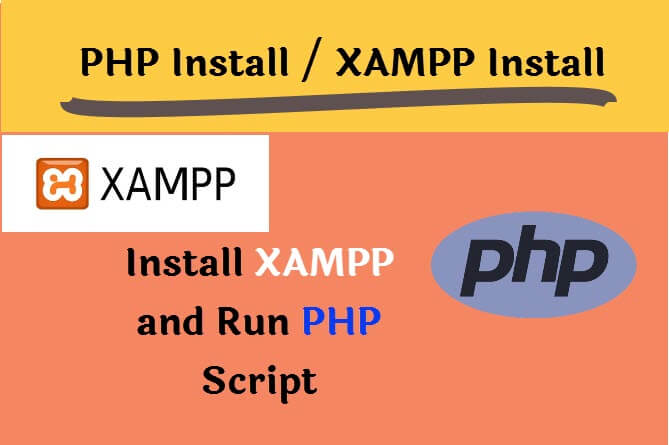
PHP tutorial series के पिछले tutorial में हमने पढ़ा था की PHP क्या होता है? हमें PHP क्यों सीखना चाहिए? आज के इस tutorial में हम सीखेंगे की PHP को local system में कैसे install करें? Install PHP in Local system
जैसा की हमने बताया था की PHP एक server side scripting language है जिसके script को run करने के लिए हमें एक server की जरुरत पड़ती है| और सीखने के purpose से हम server खरीदने में पैसा waste (बर्बाद) नहीं कर सकते इसके लिए हमें local system में PHP के program को रन करना होगा जिसके लिए हमें server configuration करना होगा|
जब भी हम website develop करते हैं तो उसे हम local system में develop करते हैं ताकि live data पर कोई असर ना पड़े| अगर किसी भी प्रकार का error उस application में हो तो उसे locally ठीक किया जा सके| इसलिए हम किसी भी प्रकार के application को local system में develop करते हैं|
Install PHP. Local system में PHP install कैसे करें?
PHP program को रन करने के लिए हमारे पास कई सारे तरीके होते हैं जिसमें से एक है PHP के official website से setup download और configure करना| लेकिन अधिकांश लोग PHP के program run करने के लिए एक package का इस्तेमाल करते हैं क्योंकि उसमें हमें बहुत सारे features मिल जाते हैं और वो बिल्कुल आसान भी होते हैं|
इस tutorial में हम आपको package install करना सिखायेंगे| यहाँ पर मैं software package का इस्तेमाल करना इसलिए बता रहा हूँ क्योंकि लगभग सभी कंपनियों में developer लोग application develop करने के लिए PHP के setup का इस्तेमाल नहीं करते हैं वे सभी package का इस्तेमाल करते हैं जिसमें की उनको Database भी मिल जाता है और install और configure करना आसान होता है|
PHP के लिए कई सारे software package मौजूद है| अलग अलग प्रकार के operating system के लिए अलग अलग package उपलब्ध है| जैसे की
- XAMPP (X-OS, Apache, MariaDB(Mysql), PHP, Perl)
- WAMP (Windows)
- LAMP (Linux)
- MAMP (Mac)
- SAMP (Solaris)
- FAMP (FreeBSD)
इनमें से किसी एक package को आप अपने अनुसार अपने system में install कर सकते हैं| हालाँकि अधिकांश लोग XAMPP का इस्तेमाल करते हैं क्योंकि यह सभी operating system के लिए supportable होता है और इसमें अन्य software package के अपेक्षा features भी ज्यादा होते हैं| Company में अधिकांश तौर पर XAMPP का ही इस्तेमाल किया जाता है|
XAMPP कैसे install करें?
XAMPP एक package है जिसके अन्दर बहुत सारे objects that means बहुत सारे टूल्स उपलब्ध होते हैं जैसे की Apache server, MySQL database, Filezilla etc. यह package Apache friends के द्वारा बनाया गया है जिसका मुख्य उद्देश्य HTTP Apache server, MariaDB database provide करने का है और PHP और Perl में लिखे गए scripts को interpret करने का होता है|
Package क्या होता है? बहुत सारे objects को मिलाकर के एक पैकेट के अन्दर रखा जाए उसी को package कहा जाता है| जैसे यहाँ पर XAMPP के अन्दर बहुत सारे टूल्स उपलब्ध है|
Install XAMPP in windows
Step 1: सबसे पहले आप अपने system के requirement के अनुसार XAMPP download करें| Click here for official website
Step 2: आप अपने Operating system के हिसाब से setup file download कर लें| निचे दिखाए गए image में Windows operating system के लिए XAMPP का latest version download किया गया है|

Step 3: अब downloaded file पर double click करें और उसके बाद Allow करके XAMPP installation process start करें| आप जैसे ही allow करेंगे तो एक pop-up box open होगा जिसमें Next पर click करें|

Step 4: अब दूसरा pop-up box open होगा जिसमें आप उस component को select करें जिसे आप install करना चाहते हैं| Generally सभी लोग सभी component को install करते हैं| अगर आप भी by default सभी component को install करना चाहते हैं तो directly Next button पर click करें|

Step 5: अब उस drive और folder को select करें जहाँ पर आप XAMPP को install करना चाहते हैं| उसके बाद Next पर click करें|

Step 6: फिर से Next button पर click करें|

Step 7: अब XAMPP install होने के लिए ready हो चूका है अब Next button पर click कर दें| Installation process start हो जायेगा|
Step 8: Complete install होने के बाद एक pop-up box open होगा जिसमें Finish के button पर click करें|
Step 9: अब preferred language select करें| अगर आप English language select करना चाहते हैं तो निचे image में दिखाया गया option को select करें और Save button पर click करें|

Step 10: अब XAMPP इस्तेमाल करने लिए तैयार हो चूका है| PHP program और MySQL database के लिए Apache और MySQL के सामने start button पर click करें|

Step 11: अगर बिना किसी error के Apache और MySQL start हो जाता है तो आप PHP में project बनाना start कर सकते हैं|
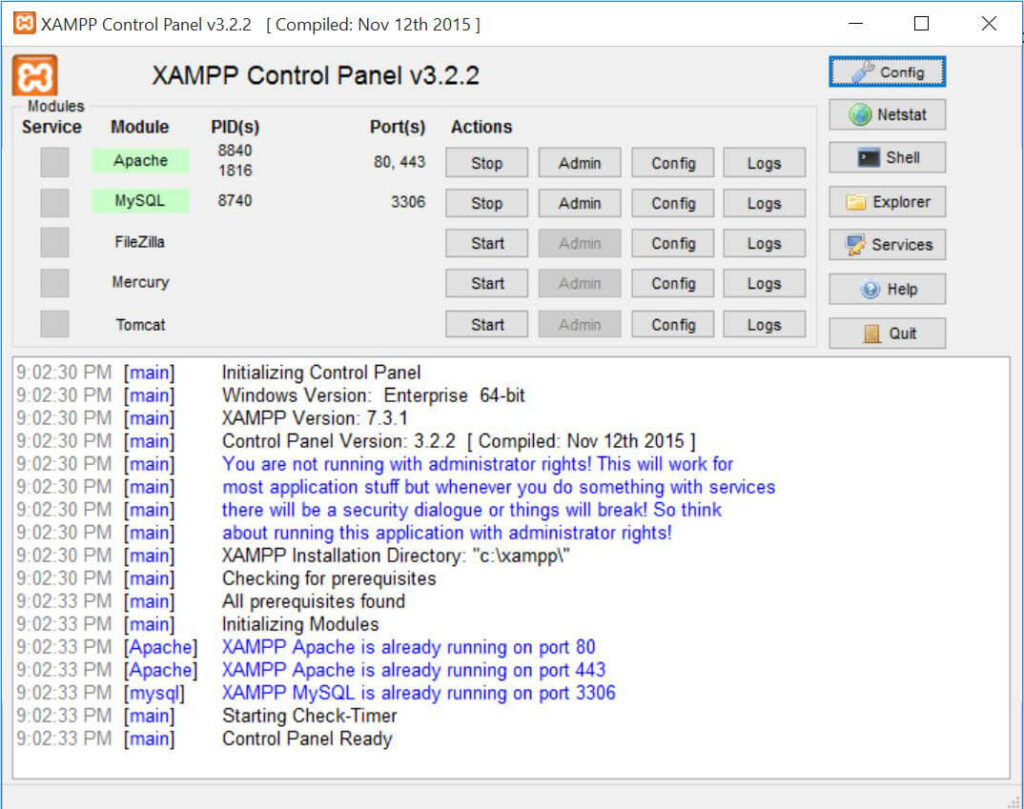
अलगे tutorial में हम जानेंगे की PHP में first project कैसे बनायें और कैसे run करें|
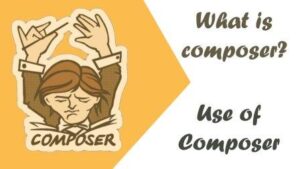
Leave a Reply